Jak opravit 'Jen SOS' na eSIM: Průvodce řešením problémů Yoho Mobile 2025
Bruce Li•Sep 16, 2025
Právě jste přistáli v nové zemi, natěšení na objevování, ale stavový řádek vašeho telefonu ukazuje obávanou zprávu: ‘Jen SOS’. Je to frustrující zážitek, který ve vás může zanechat pocit odpojení. Nepanikařte! Tento běžný problém se obvykle dá snadno vyřešit. Tento průvodce vás provede základními kroky pro řešení chyby ‘Jen SOS’ na vaší Yoho Mobile eSIM pro iPhone i Android, abyste si mohli opět užívat své cesty.
Než se pustíme do oprav, jste si jisti, že máte nejlepší datový tarif pro svou cestu? S flexibilními a cenově dostupnými eSIM tarify od Yoho Mobile si můžete přizpůsobit data, pokrytí zemí a dobu trvání, takže platíte jen za to, co skutečně potřebujete.
Proč můj telefon s eSIM ukazuje ‘Jen SOS’?
Stav ‘Jen SOS’ znamená, že se váš telefon nemůže připojit ke standardní mobilní síti pro hovory, zprávy nebo data, ale stále může uskutečnit tísňová volání. Je to bezpečnostní funkce, která ale není příliš užitečná, když potřebujete zkontrolovat Google Maps nebo napsat rodině. Problém Yoho Mobile žádná služba SOS se může objevit z několika důvodů:
- Neúplná aktivace: Váš eSIM profil se možná stále aktivuje, což může někdy trvat několik minut.
- Slabé pokrytí sítě: Možná se nacházíte v oblasti se slabým nebo žádným signálem od našich partnerských sítí, například v odlehlém národním parku nebo hluboko uvnitř budovy.
- Nesprávné nastavení: Klíčová nastavení jako datový roaming nebo APN nemusí být pro vaši eSIM správně nakonfigurována.
- eSIM není povolena: Mobilní linka pro vaši Yoho Mobile eSIM může být v nastavení telefonu vypnutá.
- Chyba zařízení: Někdy je na vině jednoduchá softwarová chyba a stačí pouze restart.

Podrobný průvodce opravou připojení eSIM se stavem SOS
Postupujte těmito kroky metodicky. Vaše připojení bude pravděpodobně obnoveno, než dojdete na konec.
Krok 1: Rychlá kontrola
- Zapněte a vypněte Režim letadlo: Nejjednodušší trik. Přejděte do nastavení, zapněte Režim letadlo na 30 sekund a poté jej vypněte. To donutí váš telefon znovu vyhledat dostupné sítě.
- Restartujte své zařízení: Kompletní vypnutí a zapnutí může vyřešit mnoho dočasných chyb. Vypněte telefon, počkejte minutu a znovu ho zapněte. Toto je klíčový krok pro jakoukoliv
opravu iPhone eSIM jen SOS. - Zkontrolujte svou polohu: Pokud jste v suterénu, výtahu nebo odlehlé oblasti, zkuste se přesunout na místo s lepším výhledem na oblohu, abyste získali lepší signál.
Krok 2: Ověřte, že je vaše Yoho Mobile eSIM aktivní a vybraná
Musíte se ujistit, že je váš telefon nastaven na používání Yoho Mobile eSIM pro data.
Pro iPhone:
- Přejděte do Nastavení > Mobilní data.
- V sekci SIM karty zkontrolujte, že je vaše Yoho Mobile eSIM zapnutá.
- Klepněte na Mobilní data a vyberte svou Yoho Mobile eSIM.
Pamatujte, že jednou z velkých výhod Yoho Mobile na iOS je snadné nastavení. Po zakoupení stačí kliknout na ‘Instalovat’ – není třeba skenovat QR kód! Pokud si potřebujete osvěžit paměť, podívejte se na našeho průvodce instalací pro iOS.
Pro Android:
- Přejděte do Nastavení > Síť a internet > SIM karty.
- Klepněte na svou Yoho Mobile eSIM a ujistěte se, že je přepínač ‘Používat SIM’ zapnutý.
- V předvolbě ‘Mobilní data’ vyberte svou Yoho Mobile eSIM.
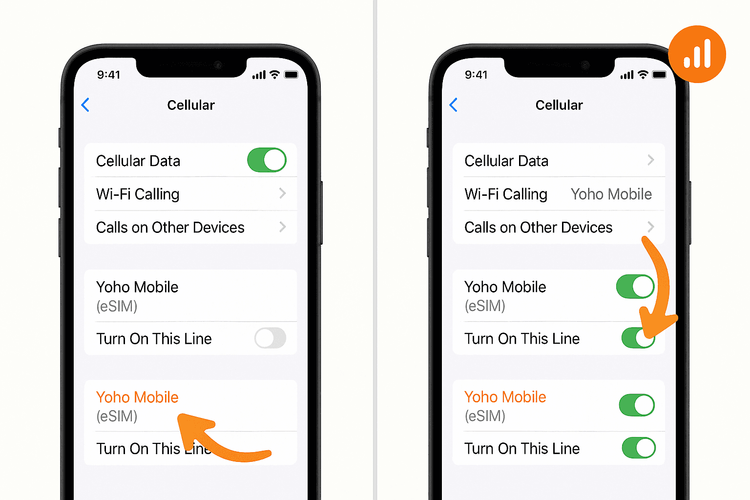
Krok 3: Povolte datový roaming
Vaše Yoho Mobile eSIM funguje pomocí ‘roamingu’ v místních sítích. Proto musí být povolen datový roaming, aby se mohla připojit.
- iPhone: Přejděte do Nastavení > Mobilní data > klepněte na svou Yoho Mobile eSIM > ujistěte se, že je Datový roaming ZAPNUTÝ.
- Android: Přejděte do Nastavení > Síť a internet > SIM karty > klepněte na svou Yoho Mobile eSIM > ujistěte se, že je Roaming ZAPNUTÝ.
Nebojte se dodatečných poplatků; roaming je způsob, jakým funguje váš předplacený tarif, a je zahrnut v ceně vašeho nákupu. Toto je běžné řešení pro mnoho problémů typu oprava připojení eSIM SOS.
Krok 4: Ručně vyberte operátora sítě
Pokud se váš telefon nepřipojí automaticky, můžete mu pomoci ručním výběrem podporované sítě.
- Přejděte do nastavení mobilní sítě svého telefonu (Nastavení > Mobilní data > Výběr sítě na iPhonu nebo Nastavení > Síť a internet > SIM karty > [Vaše eSIM] > Automaticky vybrat síť na Androidu).
- Vypněte přepínač ‘Automaticky’.
- Váš telefon vyhledá všechny dostupné sítě. To může trvat několik minut.
- Vyberte jinou síť ze seznamu uvedeného ve vašich instalačních pokynech Yoho Mobile. Pokud první nefunguje, zkuste jinou z podporovaného seznamu.
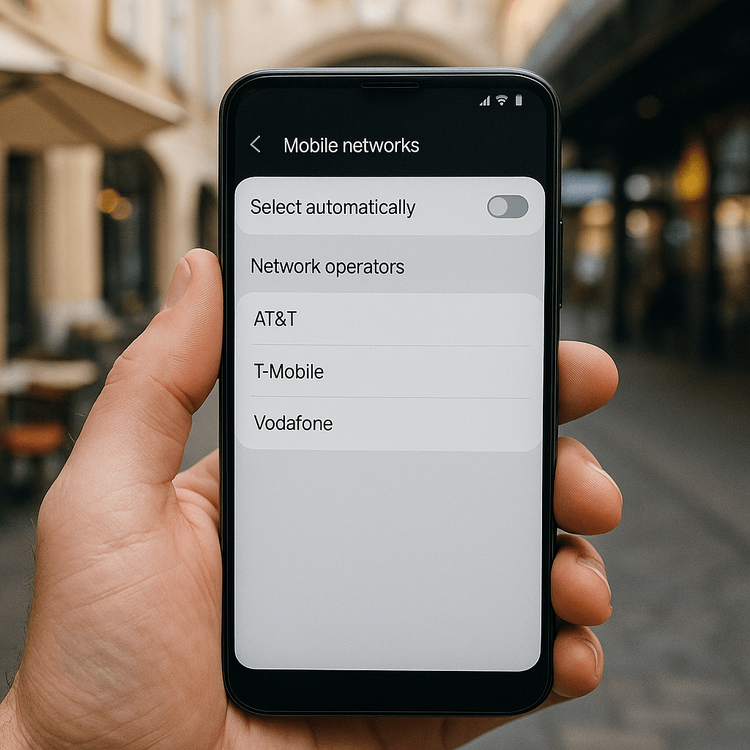
Stále máte potíže? Pokročilé kroky a Yoho Care
Pokud jste vyzkoušeli vše výše uvedené a stále vidíte ‘Jen SOS’, zde je několik posledních možností:
- Obnovit nastavení sítě: Tímto krokem smažete všechny uložené Wi-Fi sítě a Bluetooth zařízení, ale často to může vyřešit přetrvávající problémy s připojením. Na iPhonu to najdete v Nastavení > Obecné > Přenést nebo resetovat iPhone > Resetovat > Obnovit nastavení sítě. Na Androidu je to obvykle v Systém > Možnosti resetování > Resetovat Wi-Fi, mobilní sítě a Bluetooth.
- Kontaktujte podporu: Náš tým je tu, aby vám pomohl. Obraťte se na nás prostřednictvím naší stránky /contact pro pomoc.
A pamatujte, s Yoho Mobile nejste nikdy skutečně sami. Naše exkluzivní služba Yoho Care poskytuje záchrannou síť, která zajišťuje, že i když narazíte na technický problém nebo vám dojdou data, nezůstanete zcela odpojeni. Je to klid na duši pro každého cestovatele.
Často kladené otázky (FAQ)
Co mám dělat, když moje eSIM na Androidu neukazuje žádnou službu, ale iPhone mého přítele funguje?
To se může stát kvůli odlišnému hardwaru zařízení nebo nastavení. U vašeho problému s Android eSIM SOS je často nejúčinnějším krokem ruční výběr operátora sítě (krok 4 výše). Také si dvakrát zkontrolujte, zda je váš model telefonu plně kompatibilní s technologií eSIM, a to na našem seznamu kompatibilních zařízení s eSIM.
Jak dlouho trvá, než se Yoho Mobile eSIM aktivuje a získá signál?
Aktivace je obvykle okamžitá po instalaci. Někdy však může trvat 5-10 minut, než se váš telefon zaregistruje v nové síti, zejména po příletu do nové země. Pokud to trvá déle, začněte s výše uvedenými kroky pro řešení problémů.
Mohu stále přijímat hovory na svém primárním čísle, pokud je moje Yoho eSIM ve stavu ‘Jen SOS’?
Ano, pokud máte na své primární SIM kartě povolenou funkci ‘Wi-Fi hovory’ a jste připojeni k Wi-Fi, můžete na této lince stále uskutečňovat a přijímat hovory. Stav ‘Jen SOS’ na vaší cestovní eSIM neovlivní schopnost vaší primární SIM karty připojit se k vlastní síti (pokud má signál) nebo k Wi-Fi.
Znamená problém ‘Jen SOS’, že je moje Yoho Mobile eSIM vadná?
Je velmi vzácné, aby byl samotný profil eSIM vadný. Ve více než 99 % případů souvisí problém ‘Jen SOS’ s nastavením zařízení, pokrytím sítě nebo jednoduchým zpožděním registrace. Postupováním podle tohoto průvodce problém téměř vždy vyřešíte.
Závěr
Setkání se zprávou ‘Jen SOS’ na vaší eSIM může být znepokojující, ale zřídka se jedná o vážný problém. Systematickou kontrolou nastavení telefonu, ujištěním se, že je vaše eSIM aktivní a roaming povolen, a vyzkoušením ručního výběru sítě můžete problém vyřešit a obnovit připojení. S Yoho Mobile získáte více než jen data; získáte spolehlivého cestovního partnera s inovativními funkcemi jako Yoho Care, které vás podpoří.
Jste připraveni na bezstarostné cestování? Prozkoumejte flexibilní eSIM tarify Yoho Mobile ještě dnes a cestujte s jistotou, že zůstanete připojeni kdekoli a kdykoli.
